Um die Formatierung auf den Text anzuwenden, wählen Sie ihn aus und öffnen Sie das Fenster mit den Text- und Absatzeinstellungen:
- tippen Sie auf das Symbol
 in der oberen Symbolleiste, oder
in der oberen Symbolleiste, oder
- tippen Sie auf die Option
 im Pop-Up-Menü.
im Pop-Up-Menü.
Verwenden Sie auf der Registerkarte Text eine der verfügbaren Einstellungen. Verwenden Sie das Symbol  links, um zum vorherigen Einstellungsabschnitt zurückzukehren.
links, um zum vorherigen Einstellungsabschnitt zurückzukehren.
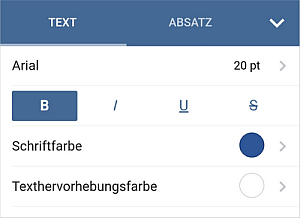
- Tippen Sie auf den links angezeigten Schriftnamen (z. B. Arial) und wählen Sie eine andere Schriftart aus der Liste der verfügbaren aus.
- Tippen Sie auf die rechts angezeigte Schriftgröße (z.B. 18 pt) und verwenden Sie die Schaltfläche
 oder
oder
 ,
um den aktuellen Wert zu verkleinern oder vergrößern.
,
um den aktuellen Wert zu verkleinern oder vergrößern.
- Schriftfarbe wird verwendet, um die Farbe der Zeichen im Text zu ändern. Tippen Sie auf diese Option, um das Farbpalettenbedienfeld zu öffnen (wischen Sie nach oben, um weitere Farben anzuzeigen). Wählen Sie die gewünschte Farbe aus der Palette Designfarben oder Standardfarben oder erstellen Sie Ihre eigene benutzerdefinierte Farbe.
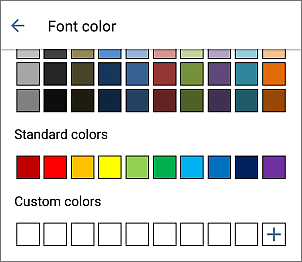
Um eine neue benutzerdefinierte Farbe hinzuzufügen:
- Tippen Sie auf das Symbol
 im Abschnitt Benutzerdefinierte Farben.
im Abschnitt Benutzerdefinierte Farben.
- Wählen Sie mithilfe der Farbpalette die erforderliche Farbe und den Farbton aus.
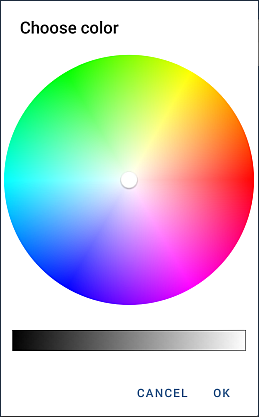
- Tippen Sie auf die Schaltfläche OK, um die Farbe auf den ausgewählten Text anzuwenden.
Die hinzugefügte Farbe wird auch im Abschnitt Benutzerdefinierte Farben platziert, wo sich die zuletzt verwendeten benutzerdefinierten Farben befinden.
Nachdem Sie die Standardschriftfarbe geändert haben, können Sie die Option Automatisch im Farbpalettenbedienfeld verwenden, um die automatische Farbe für die ausgewählte Textpassage schnell wiederherzustellen.
Um angewendete Formatierungen zu löschen, können Sie die Option Format löschen verwenden.
- Text-Hervorhebungsfarbe wird verwendet, um den erforderlichen Teil des Textes zu markieren, indem eine Farbe hinzugefügt wird, die den Textmarkereffekt um den Text imitiert. Tippen Sie auf diese Option, um das Farbpalettenfenster zu öffnen (wischen Sie nach oben, um mehr Farben anzuzeigen). Wählen Sie die gewünschte Farbe in der Palette Designfarben oder Standardfarben aus oder fügen Sie die benutzerdefinierte Farbe ein.
Um die Hervorhebungsfarbe zu löschen, wählen Sie die Option
 Keine Füllung in der Palette Standardfarben.
Keine Füllung in der Palette Standardfarben.
Tippen Sie auf den Pfeil  rechts, um die Texteinstellungen zu schließen.
rechts, um die Texteinstellungen zu schließen.